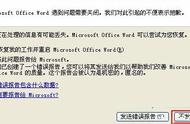如果word文档无法找到怎么办?word异常退出文档找回应该怎么操作呢?建议大家借助专业的软件来操作,这会大大加深恢复的成功率。今天小编推荐的是数据蛙恢复专家。作为一款专业的数据恢复软件,它帮助大部分用户成功找回了重要的数据。
当我们发现word文档丢失时,可以先尝试使用软件的免费扫描功能,看看能否扫描到需要恢复的数据。如果需要找回word文件,可以按下方步骤进行操作。
数据恢复专家软件下载链接:
https://www.shujuwa.net/shujuhuifu/
操作环境:
演示机型:华硕X8AE43In-SL
系统版本:Windows 10
软件版本:数据蛙恢复专家3.1.6
第1步:将软件下载到电脑空间比较充足的磁盘上,新用户点击【免费试用】,即可免费对数据进行扫描;
第2步:勾选【文档】,并勾选上需要扫描的磁盘,点击【扫描】;
提示:如果需要恢复其他类型的文件,可以根据需求进行勾选。

第3步:首次扫描结束后,用户可以查看到软件快速扫描到的word文件,如果没有找到需要恢复的文件,建议点击【深度扫描】;

第4步:深度扫描完成后,可以在【筛选器】中对相关的文件名称、大小等进行限定,以此更好的对文件进行定位;
第5步:若扫描结果中有需要恢复的文件,将其勾选上,并点击【恢复】,选择一个与原先位置不同的磁盘作为文件恢复后的保存位置。

word给我们的工作和学习带来了很多的便利。通过本文介绍的方法,相信大家能够更加从容解决word异常退出文档找回的问题了吧!最后,希望大家在使用Microsoft Word时,能够养成良好的编辑习惯,并时刻注意文档的保存,以确保辛苦努力的内容不会因为意外情况而丢失。
往期推荐:
,